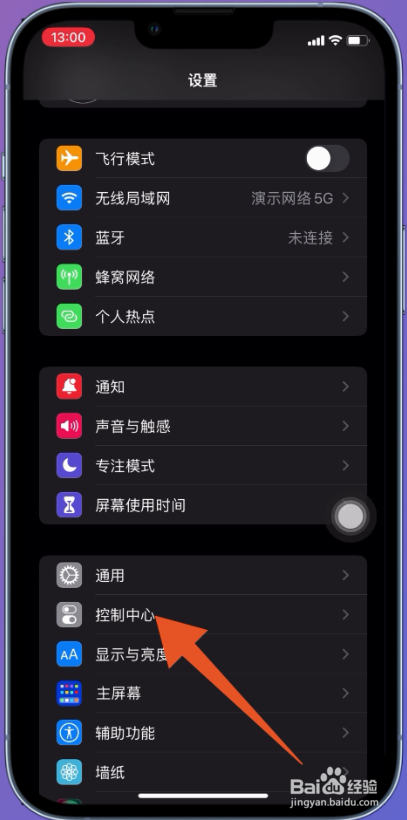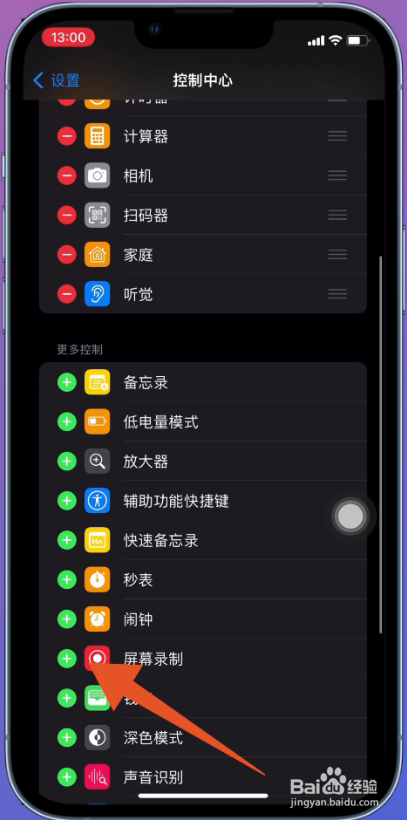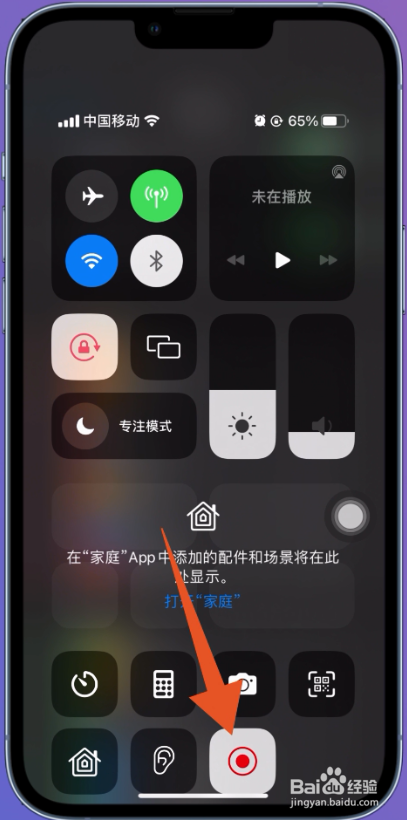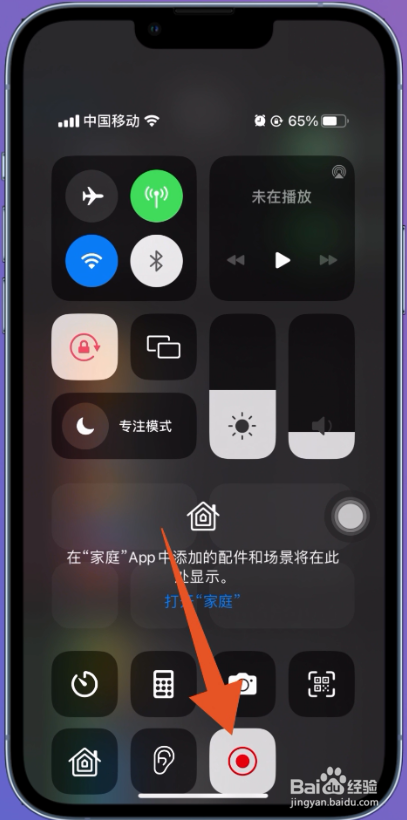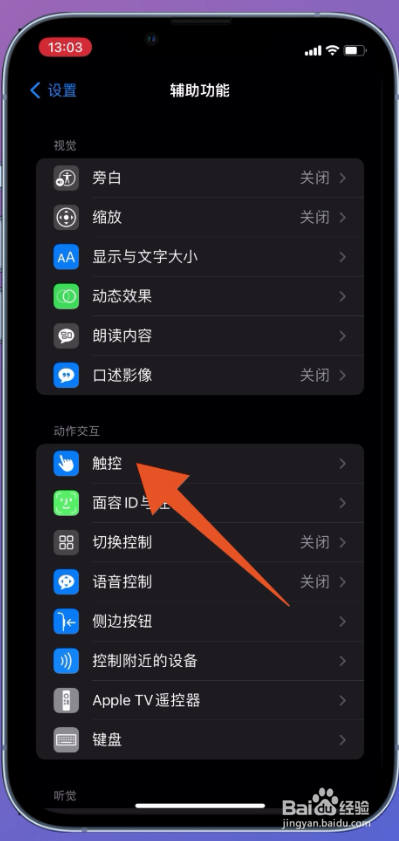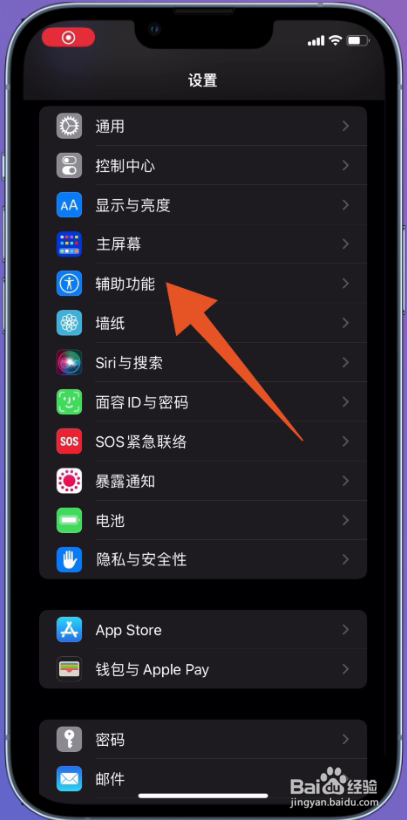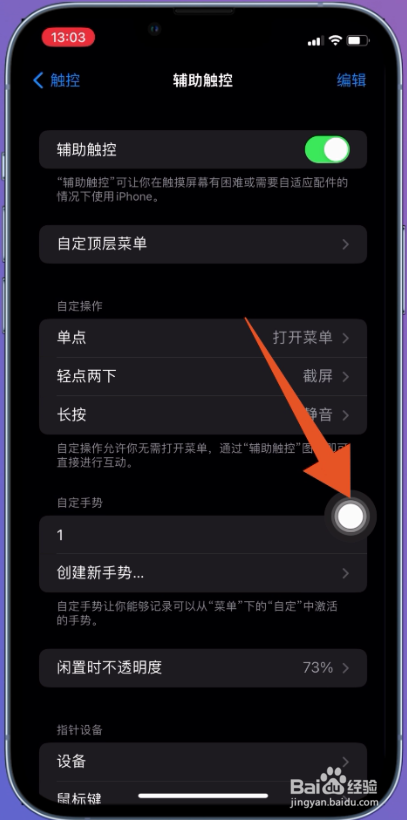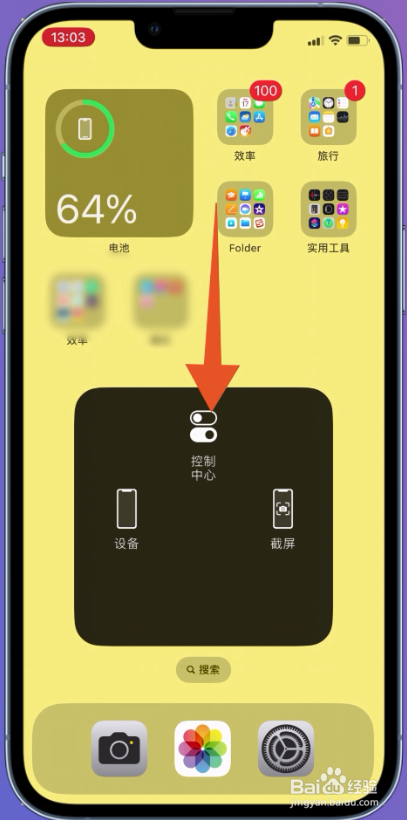iphone13怎么录屏在哪
iphone13可以龅歧仲半打开控制中心、打开悬浮球进行录屏,本答案介绍了以上提及到的所有方法,以下是苹果手机通过打开控制中心录屏的步骤说明:
工具/原料
iPhone13
iOS16.1.1
控制中心
1、轻点控制中心进入ipho艘绒庳焰ne13【设置】界面,轻点【控制中心】这一栏,界面翻转,轻点开启【App内访问】。
2、轻点添加滑动至【更多控制】,界面选择【屏幕录制】,轻点【添加】图标,【屏幕录制】添加到【包含的控制】。
3、轻点小圆点界面右上方下滑,进入【控制中心】界面,轻点【小圆点】进行录屏。
4、轻点小圆点录屏完毕,界面右上方下滑,进入【控制中心】界面,轻点【小圆点】,即可完成录屏。
悬浮球
1、开启触控进入iphone13【设置】界面,轻点【辅助功能】这一栏,界面翻转,轻点开启【触控】。
2、开启辅助触控进入【触控】界面,打开【辅助触控】,页面翻转,轻点开启【辅助触控】。
3、点击悬浮球进入需要录屏的界面,点击【悬浮球】,显示窗口轻点【控制中心】。
4、轻点控制中心界面翻转,轻点【小圆点】开始录屏,完成录制,点击【悬浮球】。
5、轻点小圆点显示窗口轻点【控制中心】,界面翻转,轻点【小圆点】,即可完成录屏。
声明:本网站引用、摘录或转载内容仅供网站访问者交流或参考,不代表本站立场,如存在版权或非法内容,请联系站长删除,联系邮箱:site.kefu@qq.com。